?现在win10系统是越来越多人使用了,而最近有位华硕 老主板的电脑用户,在使用电脑的时候,发现开始菜单中没有控制面板,桌面也没有,觉得操作不太方便。那么,如何将控制面板添加到桌面或开始屏幕中呢?下面一起来看看具体的操作步骤吧!

方法一
在搜索框中输入“控制面板”,如图右键点击“控制面板”项,选择“固定到开始屏幕”
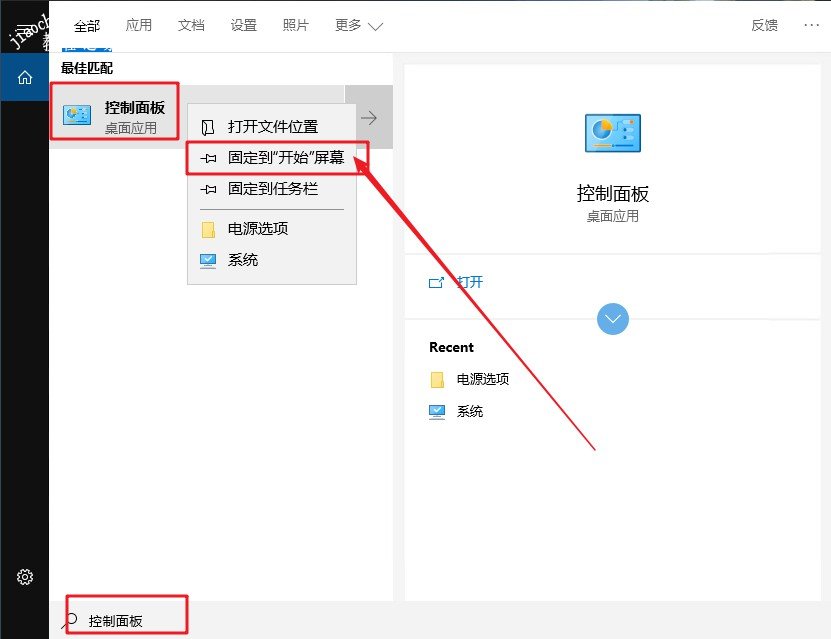
方法二
在搜索框中输入“控制面板”,如图右键点击“控制面板”项,选择“固定到任务栏”
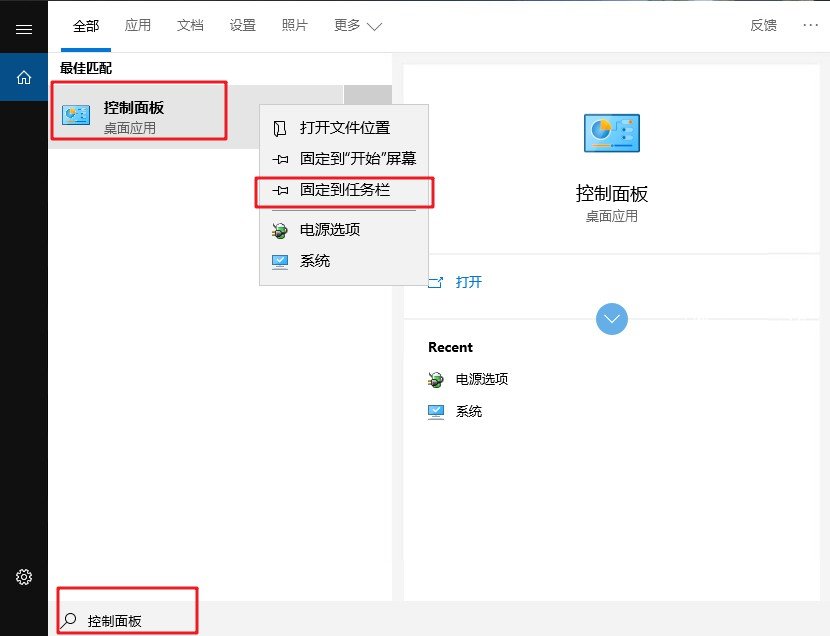
方法三
1、右键桌面空白处,选择“个性化”
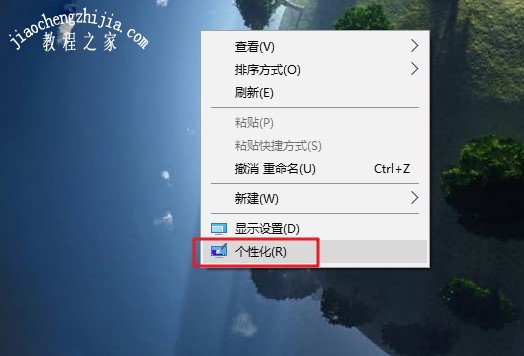
2、在打开的设置窗口中,点击左侧的“主题”,在右侧找到并点击“桌面图标设置”
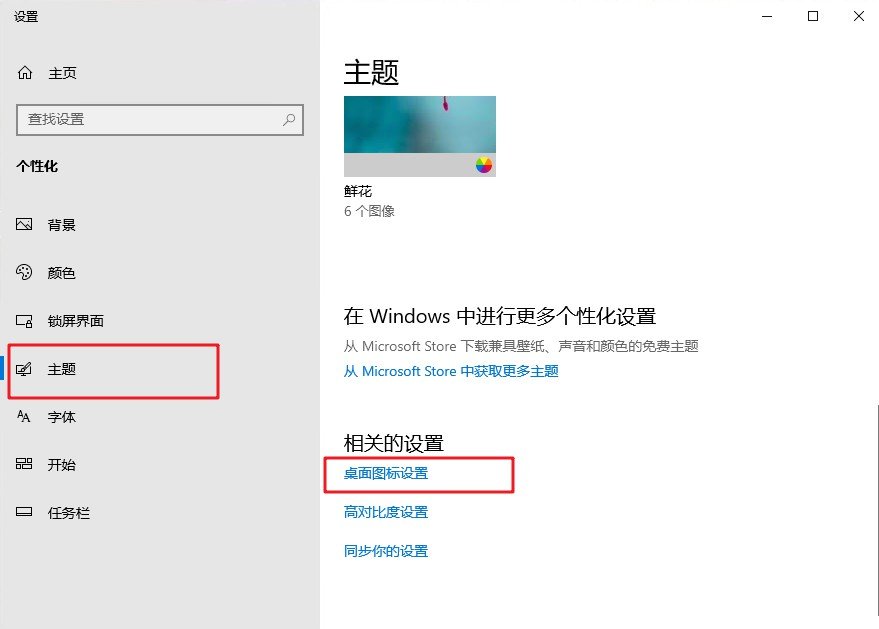
3、打开桌面图标设置窗口后,选中“控制面板”,点击“确定”,即可把控制面板添加到桌面上
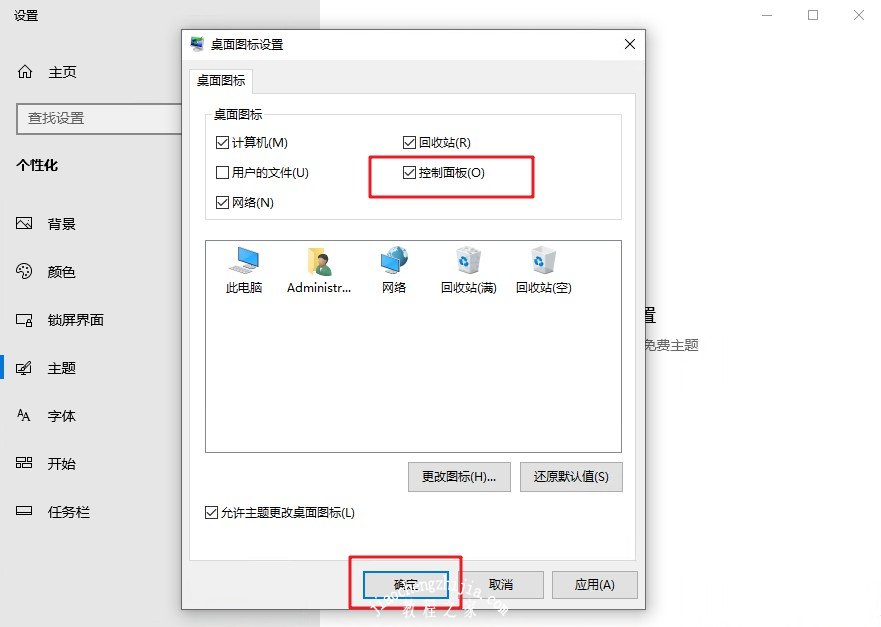

以上就是华硕 老主板将控制面板添加到开始屏幕或桌面的方法,希望可以帮助到各位用户!














